
INHOUDSOPGAWE:
- Stap 1: Koop 'n Torx T8 sekuriteitsskroewedraaier
- Stap 2: Koop u skoonmaakmiddels
- Stap 3: Vind die ses skroewe wat sigbaar is op die agterkant van die beheerder
- Stap 4: Vind die sewende en laaste skroef. *** WAARSKUWING ***
- Stap 5: Buiten die skroewe
- Stap 6: Maak alle nodige komponente skoon
- Stap 7: Begin bymekaarmaak
- Stap 8: Bevestig die agterkant van die beheerder
- Stap 9: Bevestig die agterkant van die beheerder. (Deel 2)
- Stap 10: Plaas die skroewe weer in. *** WAARSKUWING ***
- Outeur John Day [email protected].
- Public 2024-01-30 07:27.
- Laas verander 2025-01-23 12:53.

Hierdie stap-vir-stap gids sal u leer oor die demontage, skoonmaak en montering van u Xbox 360-beheerder. Lees elke stap in sy geheel aandagtig voor die uitvoering om probleme tydens die proses te vermy.
Stap 1: Koop 'n Torx T8 sekuriteitsskroewedraaier
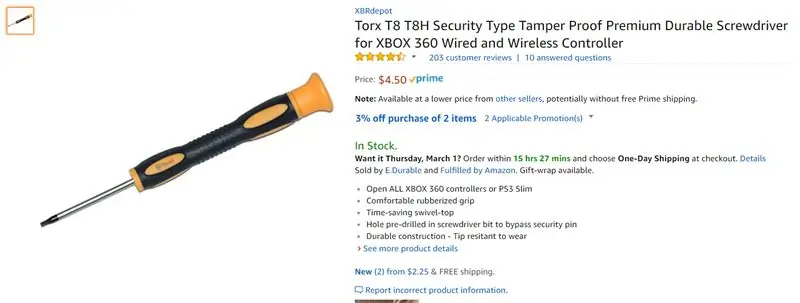
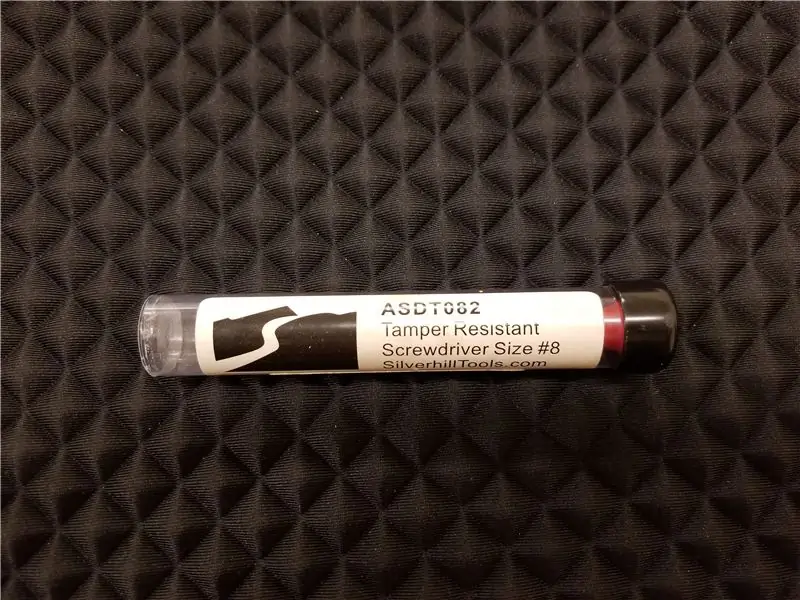
U moet 'n Torx T8 sekuriteitsskroewedraaier koop. Die skroewe in die Xbox 360 -beheerder het 'n pen in die middel wat verhoed dat 'n standaard torx -bit gebruik word. Soos u kan sien, is dit redelik goedkoop op Amazon beskikbaar, maar koop gerus een waar u ook al kies.
Stap 2: Koop u skoonmaakmiddels


U sal ook 'n paar isopropylalkohol en 'n paar watte deppers wil koop. Alkohol is die beste skoonmaakoplossing, aangesien dit vinnig droog word en nie korrosief is nie.
Stap 3: Vind die ses skroewe wat sigbaar is op die agterkant van die beheerder

Daar moet drie skroewe aan elke kant wees. Twee aan elk van die handvatsels van die beheerder, en een aan weerskante naby die boonste hoeke van die batterykompartement.
Stap 4: Vind die sewende en laaste skroef. *** WAARSKUWING ***

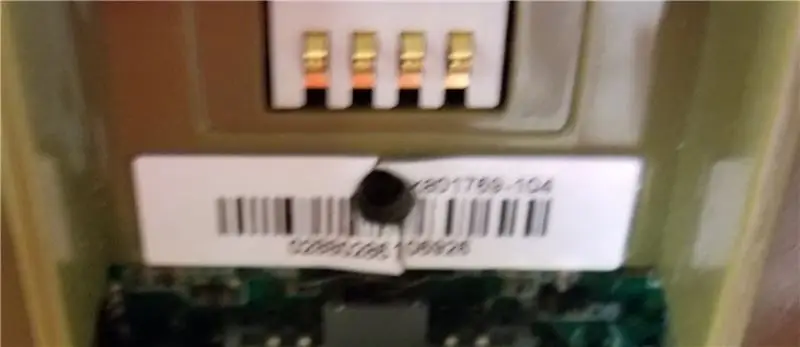
*** WAARSKUWING: HIERDIE STAP GAAN U GARANTIE Ongeldig maak ***
Die laaste skroef is onder die plakker van die reeksnommer. U kan die plakker afskil of óf 'n gaatjie steek om dit te verwyder.
Stap 5: Buiten die skroewe
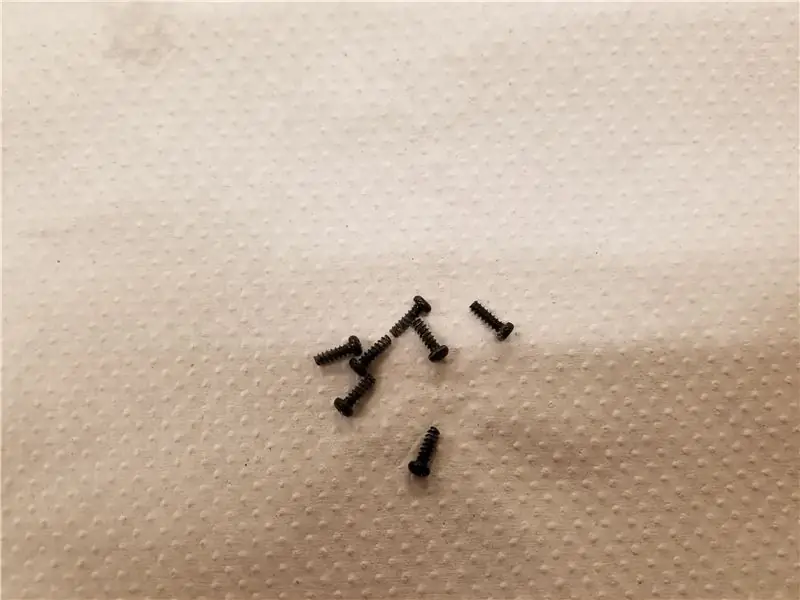
Plaas die skroewe op 'n plek waar dit nie verlore gaan nie. As u 'n magneet of bak het om dit te plaas, doen dit. Onthou dat daar sewe moet wees sodra almal uit die beheerder is.
Stap 6: Maak alle nodige komponente skoon
Alle rubberkomponente kan verwyder word, en alle knoppies kan verwyder word indien nodig. elke knoppie is spesifiek gevorm sodat dit slegs in die onderskeie gate pas. Week die punt van u katoenpyp met alkohol en skrop die nodige komponent saggies, maar stewig. Droog indien nodig met 'n vars watte.
Stap 7: Begin bymekaarmaak


Monteer elke komponent van die beheerder weer. Maak seker dat die rubberkomponente korrek in lyn is. Verwys na die prentjie vir hoe hulle een keer op hul plek moet lyk. As u probleme ondervind met die montering van die beheerder, kan die analoogstokkies (duimstokkies) losgekom het. Pas hulle aan indien nodig.
Stap 8: Bevestig die agterkant van die beheerder

Maak seker dat alle ander komponente van die beheerder in lyn is en behoorlik aangebring is voor hierdie stap. Sodra u dit gedoen het, plaas die snellers eers in om dit makliker te monteer.
Stap 9: Bevestig die agterkant van die beheerder. (Deel 2)

Hierdie deel is BAIE belangrik. As u die onderkant van die agterpaneel van die kontroleerder vervang, moet u die batteryklemme in die gleuwe aan die binnekant van die kompartement plaas. Raadpleeg die prent om te sien hoe dit moet lyk as dit korrek gemonteer is.
Stap 10: Plaas die skroewe weer in. *** WAARSKUWING ***

*** WAARSKUWING *** Voordat u die skroewe weer inbring, beveel ek aan dat u die batterye insit om seker te maak dat die kontroleerder behoorlik aangeskakel word. U wil nie al die skroewe vervang nie, net om te sien dat u nou 'n nie -funksionele beheerder het. Sodra u dit gedoen het, vervang die skroewe in die volgorde wat u kies.
Aanbeveel:
Demontering van 'n 20v Scott's Sync -battery: 4 stappe

Demontering van 'n 20v Scott's Sync -battery: dit sal nie herstel word nie. Ek het 'n kollega wat vir my dinge bring wat hy breek en nie self kan regmaak nie. Hy het 'n battery -aangedrewe onkruid- en blaarblaser gereedskapstel van Sam's Club vir ongeveer $ 75 gekoop. Dit het 2 batterye en 'n laaier ingesluit. As jy
Broodkruimkam vir die skoonmaak van 'n industriële broodsnyer (Oliver 732-N): 3 stappe (met foto's)

Broodkrummelkam vir die skoonmaak van 'n industriële broodsnyer (Oliver 732-N): Hierdie Ible is 'n manier om van die gebaande paaie af te kom. Daar is 'n Oliver 732-N Front Load Slicer (7/16 ” spacing) in die bakkery waar ek werk. As dit sny, maak dit fyn broodkrummels wat op die wieg ophoop. 'N Verfkwas word gebruik om van die rand af te vee
Skoonmaak van 'n 1ste of 2de generasie Roomba: 8 stappe

Die skoonmaak van 'n 1ste of 2de generasie Roomba: 'n Skoon robot is 'n gelukkige robot
Skoonmaak van Mac -sleutelbord: 8 stappe

Skoonmaak van Mac -sleutelbord: het u geweet dat u sleutelbord 400 keer soveel bakterieë as 'n toiletsitplek het? Dit is net 'n goeie rede om u sleutelbord skoon te maak! hemel: D Die foto's is van 'n
Skoonmaak van die aluminium-sleutelbord van Apple . of enige ander sagte-raak-sleutelbord: 5 stappe

Skoonmaak van die aluminium aluminium-sleutelbord …. of enige ander sagte-raak-sleutelbord: so skoon soos jy of ek probeer om ons aluminium-appelklavier te hou, word dit vuil na 'n jaar of wat. Hierdie instruksie is om u te help om dit skoon te maak. Wees versigtig, want ek is nie verantwoordelik as u sleutelbord breek terwyl u dit doen nie …. SUCKS F
